Việc upload các file lên host các bạn có thể dùng
File Manager tích hợp sẵn trong
Cpanel hoặc trang quản trị hosting để sử dụng. Tuy nhiên cái này bất tiện và thường tốc đọ không nhanh nhiều khi lỗi không hiểu sao lại lỗi khi upload file thường bị lỗi không nhận được file trên máy chủ và bị giới hạn dung lượng. Ví dụ bạn có một theme dung lượng tầm 20MB upload lên bằng trình upload của WordPress thì báo lỗi, sử dụng File Manager thì cũng không xong. Đành phải xài cách thứ 3 là
sử dụng một phần mềm FPT Client  |
| FileZilla, FTP Client miễn phí tốt nhất hiện nay |
FTP là chữ viết tắt của File Transfer Protocol (Giao thức chuyển nhượng tập tin), đây là một giao thức giúp bạn dễ dàng trao đổi các dữ liệu giữa máy tính với host và ngược lại.
Để kết nối vào FTP trên host bạn cần phải sử dụng một ứng dụng chuyên làm việc này, nó được gọi là FTP Client. Phần mềm mình sử dụng là
FileZilla, đây là FTP Client miễn phí tốt nhất hiện tại, hỗ trợ hầu hết mọi hệ điều hành hiện nay.
Trước khi sử dụng
FileZilla thì ta phải khởi tạo tài khoản
FPT trên host trong mục
FTP Accounts trong control panel của host. Hoặc nhà cung cấp
hosting đã tạo cho chúng ta khi đăng kí gói hosting đó.
Thiết lập username và mật khẩu FTP cần tạo. Chú ý mục Directory các bạn điền vào thư mục mà tài khoản này được phép thao tác, ở đây mình chọn là public_html. Ấn nút Create để kết thúc.
Sau khi tạo xong tài khoản thì bạn vào FileZilla để đăng nhập
- Host: Địa chỉ host hoặc IP của host cần truy cập, hãy điền tên miền website của bạn vào.
- Username, Password: Tên và mật khẩu truy cập vào host
- Port: Cổng kết nối, cổng của giao thức FTP là 21, bạn không cần điền cũng được vì mặc định nó đã là 21
Điền xong các thông tin đó, các bạn ấn vào nút Quickconnect để bắt đầu kết nối. Muốn đưa dữ liệu nào đó (file, folder) từ máy tính lên host, click phải chuột chọn vào dữ liệu đó trên máy tính rồi click chọn Upload (hoặc có thể sử dụng kéo thả chuột).
Tương tự để lấy dữ liệu trên host về máy tính (download) thì ta ta chọn các dữ liệu trên server, click chuột phải rồi chọn Download (hoặc sử dụng kéo thả chuột)
Ngoài ra bạn còn có thể chỉnh sửa tập tin và phân quyền file thư mục rất nhanh và đơn giản với công cụ này.






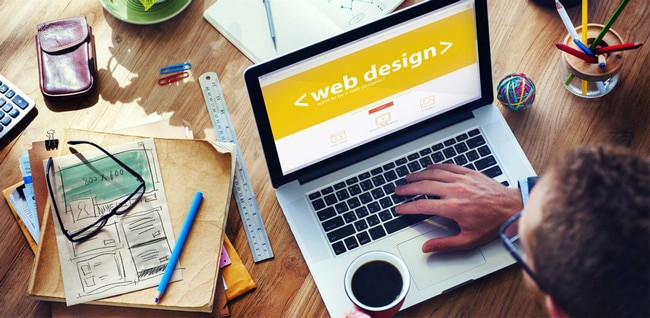


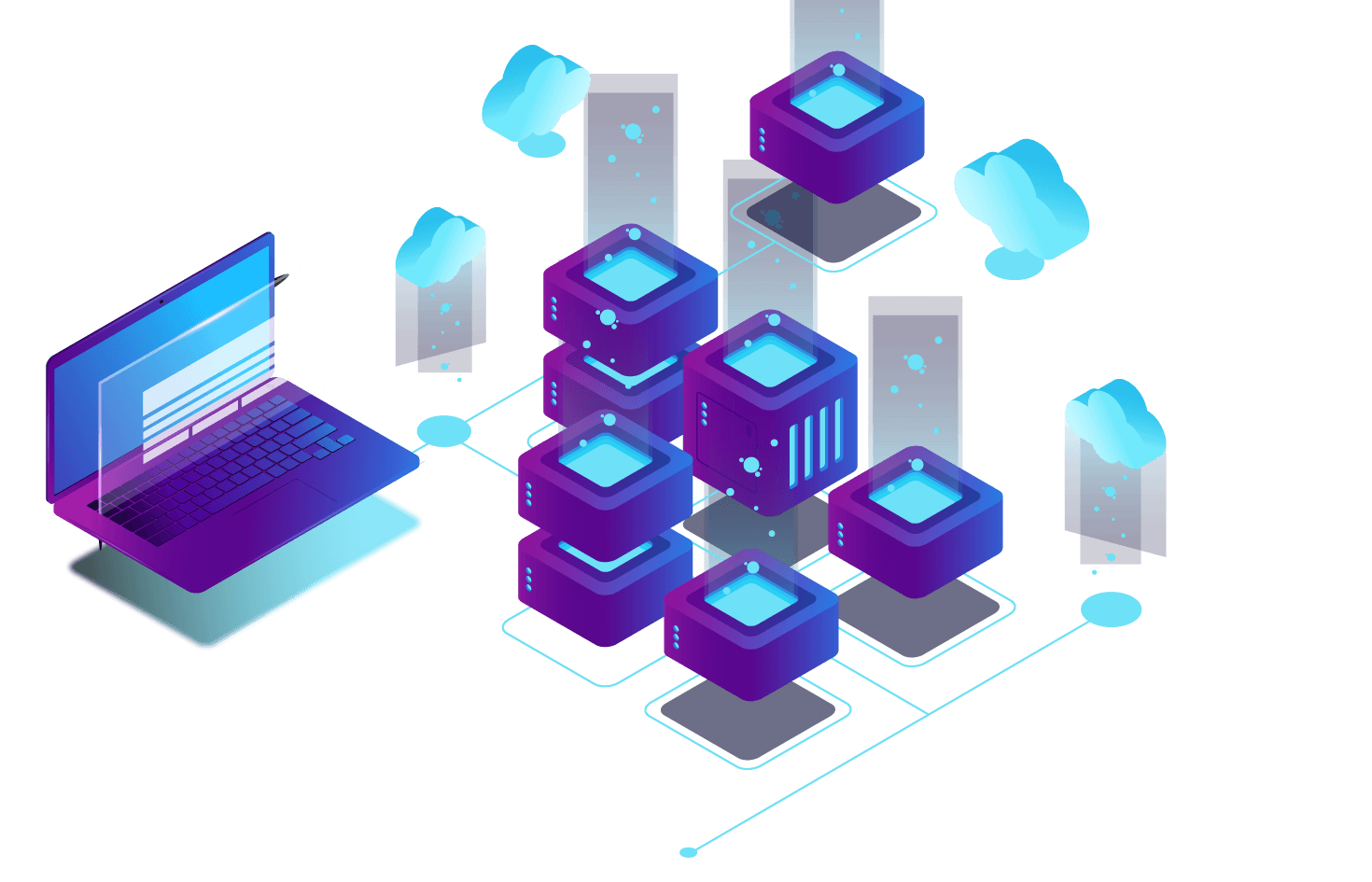
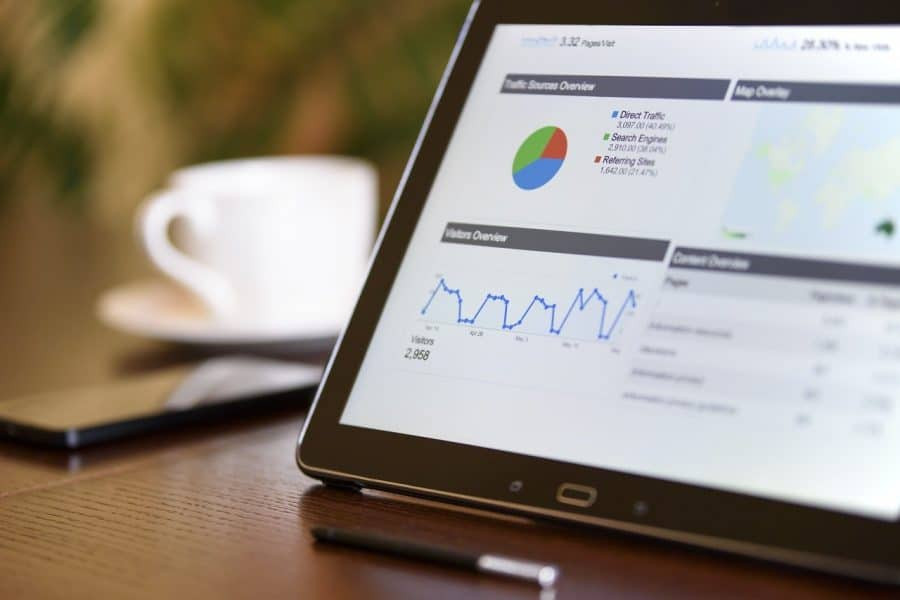
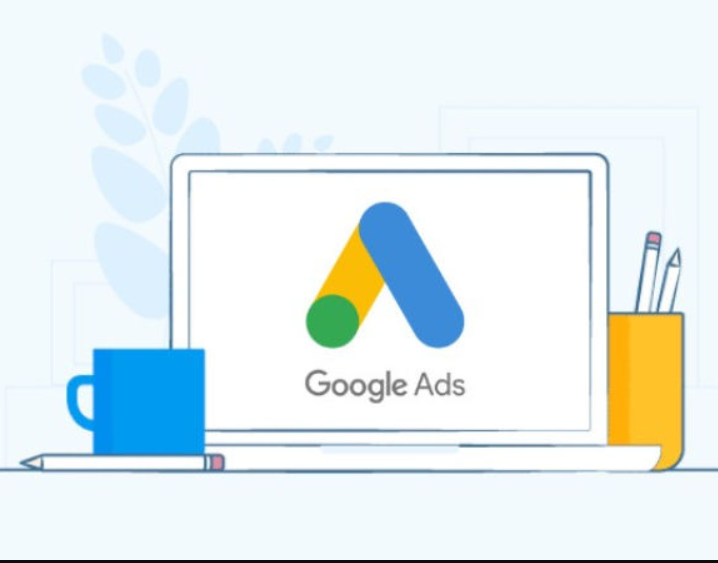





Sẵn sàng để phát triển doanh nghiệp của bạn?
Để được tư vấn chi tiết hơn về dịch vụ, quý khách vui lòng cung cấp thông tin cho chúng tôi theo mẫu sau.
Bài viết liên quan
KBW THÔNG BÁO KẾ HOẠCH NGHỈ LỄ 30/4 – 1/5
Kính gửi Quý khách hàng, Quý đối tác, Nhân dịp nghỉ lễ 30/4 và 1/5...
Th4
Xe điện Trung Thành Brand
Dịch vụ thiết kế in brochure quảng cáo
Dịch vụ in brochure quảng cáo là một trong những dịch vụ in ấn phổ...
Th4
Stt lễ 30/4, cap về đi chơi lễ 30/4 và 1/5 hay nhất
Status nôi dung đăng bài hay lễ 30/4 1/5, cap về đi chơi lễ 30/4...
Th4
Vì sao phải có Website thương hiệu riêng?
Với sự phát triển TMĐT, người dùng có hành vi mua sắm Online tăng. Trong...
Thiết kế Profile kiến tạo tài sản giá trị thương hiệu riêng cho doanh nghiệp
[/row] THIẾT KẾ PROFILE CÔNG TY Có thể nói, thiết kế profile là giải pháp giới thiệu,...
Th4